A Windows 10 Build 18272 új funkciók és fejlesztések
10 perc olvas
Publikálva
Olvassa el közzétételi oldalunkat, hogy megtudja, hogyan segítheti az MSPowerusert a szerkesztői csapat fenntartásában Tovább
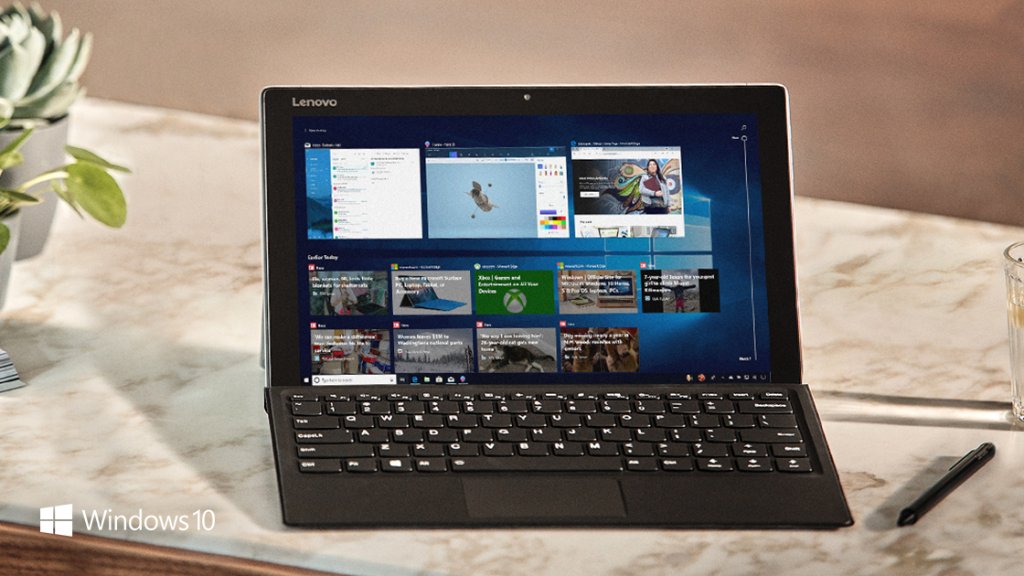
A Microsoft ma bejelentette: Építsd a Windows 10 18272 a Windows Insiders a Fast ringben. Ez a build a Windows Hello számára újratervezett új bejelentkezési lehetőségeket, frissített Sticky Notes alkalmazást, kibővített SwiftKey billentyűzet-támogatást és még sok mást tartalmaz. A teljes változásnaplót lent találja.
Újdonságok az 18272-es Buildben:
Bejelentkezési lehetőségek újratervezve a Windows Hello számára
A biztonság nem lehet megfélemlítő, és arra törekszünk, hogy segítsünk a jelszavak eltávolításában. Ezért szeretnénk megbizonyosodni arról, hogy könnyedén beállíthatja első védelmi vonalát, amely megvédi eszközét a Windows Hello segítségével. Az Ön visszajelzése, miszerint a korábbi kialakítás zsúfolt volt, és zavaró volt, ami arra késztetett bennünket, hogy egyszerűsítsük a bejelentkezési beállításokat. Úgy gondoljuk, hogy ez a frissítés segít kiválasztani a legbiztonságosabb és leggyorsabb bejelentkezési lehetőséget az igényeinek megfelelően, legyen szó PIN-kód vagy biometrikus tényező, például ujjlenyomat vagy arcfelismerés használatával.
Végső soron szeretnénk segíteni a helyzetének megfelelő döntés meghozatalában. Az egyes bejelentkezési lehetőségeket egy listába tömörítve, amely elmagyarázza az egyes tulajdonságokat és a beállítás következő lépését, reméljük, tájékozottabb lesz, amikor legközelebb eldönti, hogyan kíván bejelentkezni a Windows Hello továbbfejlesztett biztonsági funkcióival.
Beviteli fejlesztések
A SwiftKey gépelési intelligenciájának kiterjesztése több nyelvre: RS5-ben elkezdtünk dolgozni a SwiftKey mesterséges intelligencia technológiájának Windows rendszerbe történő bevezetésén, és örömmel jelentjük be, hogy a támogatást a következő nyelvekre is kiterjesztjük:
- angol (Kanada) – en-CA
- angol (India) – en-IN
- francia (Kanada) – fr-CA
- francia (Belgium) – fr-BE
- francia (Svájc) – fr-CH
- portugál (Portugália) – pt-PT
- német (Svájc) – de-CH
- spanyol (Egyesült Államok) – es-USA
Ha Ön érintőbillentyűzet-felhasználó, aki e nyelvek bármelyikén ír, kérjük, próbálja ki a szöveg előrejelzését és alakírását ebben a buildben, és tudassa velünk milyen érzés ez neked. Ha össze szeretné hasonlítani a billentyűzet érzését ezzel a változtatással és anélkül, ellenőrizze a támogatott nyelvek beállításait a Beállítások > Eszközök > Gépelés > Javaslatok és automatikus javítások menüpontban.
Fizikai billentyűzetet használ? A hardveres billentyűzet szövegjavaslatai is támogatottak a fenti nyelveken. Szöveges javaslatok a hardveres billentyűzethez egy olyan tanulási eszköz, amelyet eredetileg bevezettünk RS4-ben, és kiterjesztett nyelvi támogatás a számára RS5-tel. Ha ki szeretné próbálni valamelyik támogatott nyelven, megteheti, ha engedélyezi a „Szövegjavaslatok megjelenítése gépelés közben” funkciót a Beállítások > Eszközök > Gépelés alatt.
Az indiai fonetikus billentyűzetek már elérhetőek PC-re: Írsz indiai nyelven? Hallottuk visszajelzését, és a már elérhető indiai hagyományos INSCRIPT billentyűzetek mellett a mai összeállítással indiai fonetikus billentyűzeteket is hozzáadunk hindi, bangla, tamil, marathi, pandzsábi, gudzsaráti, odia, telugu, kannada és malájalam nyelvekhez!
Hogyan működik a fonetikus billentyűzet? Alapvetően ez egy kényelmes gépelési mód, amely az angol QWERTY-billentyűzetet használja – gépelés közben átírással javasoljuk a lehetséges indiai szövegeket. Például, ha a „namaste” szót a hindi fonetikus billentyűzettel írta be, a ??????-t javasoljuk, ahogy az alábbi gif-en is látható:
Ha az Ön anyanyelve a fenti nyelvek egyike, vagy ismeri az indiai nyelveket, kérjük, próbálja ki ezt a hardveres vagy érintőbillentyűzet segítségével, és ossza meg velünk, milyen érzés.
Íme a lépések az induláshoz:
- Válassza a Start > Beállítások > Idő és nyelv-> Nyelv lehetőséget a navigációs menüből.
- Válassza az [Add a prefer language] feliratú + ikont (vagy ugorjon a 4. lépésre, ha a kívánt indiai nyelvet már hozzáadta).
- Írja be egy indiai nyelv nevét a keresőmezőbe, és válassza ki – például „Hindi”. Kattintson a Tovább gombra, és telepítse az indiai nyelvet a készülékére, amely visszatér a Nyelv oldalra.
- Most térjen vissza a Nyelv oldalon, kattintson az imént hozzáadott elemre, majd kattintson a Beállítások gombra. Ezzel az adott nyelv beállítási oldalára jut.
- Válassza a [Billentyűzet hozzáadása] feliratú + ikont.
- Engedélyezze a fonetikus billentyűzetet, például [Hindi fonetikus – beviteli mód szerkesztő] – most a nyelvi beállítások oldala így fog kinézni:
- Kattintson a beviteli jelzőre a tálcán (vagy nyomja meg a Windows billentyűt + szóközt), és válassza ki az indiai fonetikus billentyűzetet. Ideje beírni valamit!
Megjegyzés: Az indiai fonetikus billentyűzetekhez használt szótárak szükségesek letöltendő. Közvetlenül a billentyűzet hozzáadása után csatlakozzon az internethez – előfordulhat, hogy várnia kell egy kicsit, amíg a szótár letöltése befejeződik.
Hozzáférhetőségi fejlesztések
Narrátor Caps Lock BE figyelmeztetés gépelés közben: A Narrátor mostantól figyelmezteti Önt, ha véletlenül a gombbal gépel Caps Lock bekapcsolva. A beállítás alapértelmezés szerint be van kapcsolva. A beállítás módosításához nyissa meg a Narrátor beállításait (Ctrl + Win + N), majd navigáljon a „Hallható tartalom módosítása” címsorhoz, és tekintse át a „Caps Lock figyelmeztetések módosítása gépelés közben” jelölőnégyzetet.
Akkor is működik, ha a karaktervisszhang opció ("Karakterek hallása gépelés közben") le van tiltva, és működik a szerkesztőmezőkben és a jelszó mezőben is. Alapértelmezés szerint a Narrátor mindig figyelmezteti Önt, függetlenül attól, hogy lenyomja-e a Shift billentyűt, amikor betűket ír be. Választhatja azonban, hogy csak akkor kapjon figyelmeztetést, ha a Shift billentyűt egy alfabetikus karakterrel együtt lenyomja, vagy teljesen letilthatja a funkciót.
Ebben a kezdeti kiadásban a hallható hangeffektus úgy fog hangzani, mint a Narrátor hiba hangeffektusa, amelynek javításán dolgozunk. Várjuk visszajelzéseiteket ezzel az új funkcióval kapcsolatban!
Egyéb frissítések a bennfentesek számára
Snip & Sketch (10.1809.2964.0 verzió): Köszönöm mindenkinek, aki eddig megosztotta visszajelzését! Nagyszerű volt látni az összes megjegyzését, és haladást értünk el ezek megoldásában legújabb alkalmazásfrissítésünkkel, amely folyamatban van az Insiders in the Fast ring számára. A frissítés számos fejlesztést tartalmaz, többek között:
- Némi hangsúlyozással. Tervezi valahova beilleszteni a képernyőképet? Ennek a helynek a háttere ugyanolyan színű, mint a képernyőképed háttere? Amikor frissít az alkalmazás legújabb verziójára, új lehetőséget fog találni arra, hogy szegélyt adjon a képernyőképeihez – ezzel egy kis pluszt adva nekik, hogy kitűnjenek.
- Nyomtatás! Néha szeretné megőrizni a képernyőképek fizikai másolatát – azt halljuk, hogy korábban túl sok lépést tett meg, és hozzáadtunk egy gombot az eszköztárhoz, így közvetlenül az alkalmazásból nyomtathat (nyomtathat PDF-be is!)
- Mentési lehetőségeink finomítása:
- Ha nem mentett módosításai vannak, és bezár egy ablakot, vagy nyisson meg egy fájlt, amely megerősítést kér.
- Az alapértelmezett javasolt fájlnév mostantól tartalmazni fog egy időbélyeget.
- Hallottuk visszajelzését, és a mentés most a jpg és gif fájltípusokat is támogatja.
- Emellett van egy új beállítási oldalunk is! A régi, régi Névjegy lapunkat lecseréljük egy teljes beállítási oldalra, ahol megtalálja a fent említett szegély hozzáadásának lehetőségét, a vágólapra történő automatikus másolás lehetőségét, és így tovább!
Van vélemény a következőről? Néhány dolog már szerepel a listánkon, és szívesen hallanánk a véleményeteket! Látogasson el a Visszajelzési központba, ahol megtekinthet néhány olyan dolgot, amit már követünk, és megoszthatja hangját.
Sticky Notes 3.1 (3.1.32-es verzió): Köszönjük, hogy megosztotta velünk a 3.0 kiadással kapcsolatos visszajelzését. Úgy gondoljuk, hogy imádni fogja ezt a frissítést!
- Teszteltük a vizeket a Charcoal Note-val, és úgy tűnt, hogy mindannyian szeretnétek még sötétebbre menni! Bemutatjuk a Sötét mód teljes támogatását a Sticky Notes alkalmazásban. Támogatjuk a Windows Sötét módot, valamint azt a lehetőséget, hogy a Sticky Notes programban a színmódot hangulatának megfelelően állítsa be a rendszerbeállításoktól függetlenül.
- Úgy tűnt, mindenki izgatott a Sticky Notes szinkronizálása miatt, ezért eltöltöttünk egy kis időt a még gyorsabbá tételre! Nézze meg, és ossza meg velünk, milyen érzés.
Kérjük, próbálja ki, és ossza meg velünk véleményét az új frissítésről a Feedback Hubon.
Bárhonnan szeretné elérni jegyzeteit? Mit szólnál a weben a címen http://www.onenote.com/stickynotes! Hamarosan világszerte elérhető lesz – tekintse meg, és ossza meg velünk véleményét.
Általános változtatások, javítások és javítások a PC-hez
- Bevezetünk egy olyan funkciót, amelynél ha a Start menüben jobb gombbal kattint egy csoport nevére vagy csempés mappájára, most lehetősége nyílik a rögzítés feloldására. Jelenleg a bennfentesek 50%-a rendelkezik ezzel a lehetőséggel.
- Kijavítottunk egy hibát, amely miatt a Feladatkezelő beállításai nem maradtak fenn a Feladatkezelő bezárása és újbóli megnyitása után a legutóbbi járatok során.
- Kijavítottunk egy hibát, amely miatt csak vietnami felhasználók tudtak használja az új vietnami telex- és számbillentyű-alapú billentyűzeteket. Most már bárki használhatja őket – kérjük, próbálja ki, ha ismeri a nyelvet!
- Kijavítottunk egy hibát, amely miatt a felfelé irányuló keresés a Jegyzettömbben engedélyezett tördeléssel nem találta meg a szöveg utolsó szóját.
- Kijavítottunk egy hibát, amely a Beállítások összeomlását okozhatta, amikor az Adathasználat oldalra navigál.
- Kijavítottuk azt a hibát, amely miatt a PIN-kód eltávolítási folyamat elindítása a Beállításokban, majd a Mégse gombra kattintva, amikor a rendszer kéri a jelszót, összeomolná a Beállításokat.
- Kijavítottuk azt a hibát, amely miatt a twinui.dll összeomlott egyes eszközökön az elmúlt néhány buildben, miután kiválasztotta a vezeték nélküli kijelzőt a kivetítéshez a Csatlakozás ablakból.
- Kijavítottunk egy hibát, amely miatt a Hangszóró tulajdonságai > Javítások alatt kiválasztott fejlesztések nem maradtak fenn a frissítés során.
- Kijavítottunk egy hibát, amely a FLAC-metaadatok megszakadását eredményezte a File Explorerben és más helyeken.
- A Wi-Fi-profilok „Felejtése” opciója mostantól elérhető a nem rendszergazdai felhasználók számára.
- Ctrl + egérgörgő A szöveg nagyításához görgetéshez a parancssor, a PowerShell és a WSL támogatja a szöveget.
Ismert problémák
- 2 virtuális asztal létrehozása után a Feladat nézetben nem jelenik meg a + gomb az Új asztal alatt.
- Egyes felhasználók észreveszik, hogy a frissítési állapot az Előkészületek, a Letöltés és a Telepítés között váltakozik. Ezt gyakran kíséri a 0x8024200d hiba, amelyet egy sikertelen expressz csomagletöltés okoz.
- Ha nagyszámú OTF-betűkészlettel vagy a kiterjesztett kelet-ázsiai karakterkészletet támogató OTF-betűkészlettel rendelkezik, előfordulhat, hogy váratlanul hiányzik a szöveg a rendszerből. Dolgozunk a javításon. Ha ezt a problémát tapasztalja, a Fonts mappába navigálva (c:\windows\fonts) megoldhatja a problémát.
- Előfordulhat, hogy a Microsoft Edge-ben megnyitott PDF-fájlok nem jelennek meg megfelelően (kicsi, ahelyett, hogy a teljes területet kihasználnák).
- Vizsgálunk egy olyan versenyhelyzetet, amely kék képernyőt eredményez, ha a számítógépe kettős rendszerindításra van beállítva. Ha érinti a megoldás, hogy egyelőre letiltja a kettős rendszerindítást, értesíteni fogjuk Önt, amikor a javítási járatok.
- A hivatkozások színeit finomítani kell a Sticky Notes Sötét módban, ha az Insights engedélyezve van.
- A Beállítások oldal összeomlik a fiók jelszavának megváltoztatása után, javasoljuk a CTRL + ALT + DEL metódus használatát a jelszó megváltoztatásához
Ismert problémák a fejlesztők számára
- Ha telepíti az utóbbi verziók valamelyikét a Gyors gyűrűből és átvált a Lassú gyűrűre - akkor az opcionális tartalom, például a fejlesztői mód engedélyezése sikertelen lesz. Az opcionális tartalom hozzáadásához / telepítéséhez / engedélyezéséhez a Gyors gyűrűben kell lennie. Ennek oka az, hogy az opcionális tartalom csak az adott gyűrűkhöz jóváhagyott építményekre települ.
Forrás: microsoft

















